ACCESS VBAを学習しています。
今回はVBAを使って、フォームのテキストボックスに入力された値の取得方法について学びます。
この記事では、使い方と使用例を掲載しています。
使い方については、よく使う部分だけを抜粋してご紹介しています。
詳細は公式のドキュメントをご覧ください。
説明・パラメータ
書式
Textプロパティ
|
1 2 3 |
Dim [変数] As 型 [テキストボックスコントロールの名前].SetFocus [変数] = テキストボックスコントロールの名前.Text |
※[]内は可変です。自分で決めることができます。
変数を準備して、取得したいテキストボックスにフォーカスを当て、
テキストボックスのTextプロパティを使って変数に格納するという流れです。
Valueプロパティ
|
1 2 |
Dim [変数] As [型] [変数] = [テキストボックスコントロールの名前].Value |
※[]内は可変です。自分で決めることができます。
変数を準備し、Valueプロパティを使って変数に格納しています。
使用例(コード)
テキストボックスの値を取得して表示(Text)
|
1 2 3 4 5 6 7 8 9 10 |
Private Sub button_検索_Click() '文字列型で変数customer_numberを定義 Dim customer_number As String 'テキストボックスにフォーカスをあてる textbox_顧客番号.SetFocus '変数customer_numberにテキストボックス(textbox_顧客番号)に入力された値を代入 customer_number = textbox_顧客番号.Text 'メッセージボックスで表示 MsgBox customer_number End Sub |
↓の画像内の 「検索」ボタンに↑のコードを紐づけています。「検索」ボタンを実行するとテキストボックス(textbox_顧客番号という名前にしました。)に入力された「100」を読み取ってメッセージボックスで表示しました。
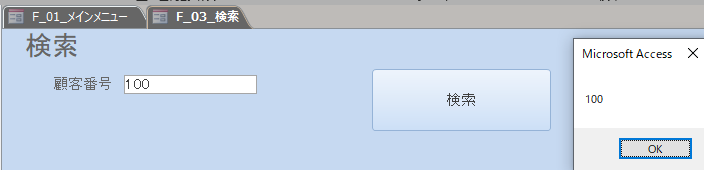
テキストボックスの値を取得して表示(Value)
|
1 2 3 4 5 6 7 8 |
Private Sub button_検索_Click() '文字列型で変数customer_numberを定義 Dim customer_number As String '変数customer_numberにtextbox_顧客番号に入力された値を代入 customer_number = textbox_顧客番号.Value 'メッセージボックスで表示 MsgBox customer_number End Sub |
実行結果はTextプロパティを使ったときと同じです。
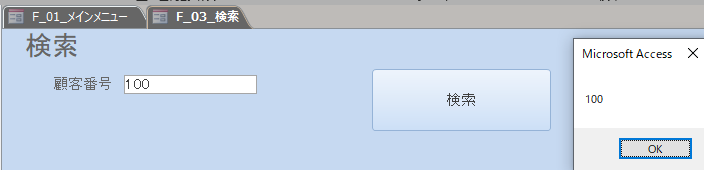
エラー
以下のエラーが発生したときは、コントロール(検索ボタン)がフォーカスを取得していません。
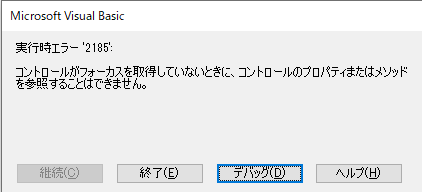
参考
公式ドキュメントです。
TextBox オブジェクト (Access) | Microsoft Learn
TextBox.Text プロパティ (Access) | Microsoft Learn
ACCESSの記事を一覧にしています。ACCESS VBAの正式な情報は公式ドキュメントを読むべきですが、このサイトでは実際に使う場面を想定して紹介しているので、公式ドキュメントと併せて読んでいただくと理解が深まると思います。


コメント